Содержание
- 1 Что делать, если на вашем iPhone XS Max не работает Face ID
- 1.1 Первое решение: закройте все открытые или приостановленные приложения, а затем выполните программный сброс.
- 1.2 Второе решение: управление параметрами и настройками Face ID Attention.
- 1.3 Третье решение: сброс всех настроек.
- 1.4 Четвертое решение: обновить программное обеспечение телефона до последней версии iOS.
- 1.5 Пятое решение: восстановите заводские настройки iPhone XS Max с помощью iTunes.
- 1.6 Обратиться за помощью
- 1.7 связаться с нами
![Как исправить то, что Apple iPhone XS Face ID не работает [Руководство по устранению неполадок] 1 Как исправить то, что Apple iPhone XS Face ID не работает [Руководство по устранению неполадок] 1](https://appleb.ru/wp-content/uploads/2018/10/kak-ispravit-face-id-kotoryj-ne-rabotaet-na-apple_1.png)
В этом руководстве по устранению неполадок я расскажу вам, как починить Apple iPhone XS Max с Face ID, который в большинстве случаев не работает.
Вы подняли свой телефон, лицо на дисплее, затем он разблокируется. Вот как Face ID должен работать. Но, к сожалению, есть некоторые факторы, которые приводят к тому, что Face ID не работает или перестает работать. Хотя это не может быть широко распространенной проблемой, это может произойти с вашим новым iPhone XS Max рано или поздно, поэтому лучше найти некоторые ранние решения. Ниже приведены предлагаемые обходные пути и общие решения для соответствующей проблемы с Apple iPhone XS Max Face ID. Читайте дальше, чтобы узнать, что делать, если Face ID не работает внезапно и не работает должным образом на вашем новом устройстве iOS.
Одной из причин, по которой Face ID не работает, является препятствие камеры. Если вы только что установили новую защитную пленку или защитный чехол, сначала удалите ее, чтобы ничто не блокировало дисплей телефона и / или камеру. Если это не поможет, попробуйте исключить ошибки программного обеспечения с помощью следующих методов устранения неполадок.
Прежде чем мы перейдем к устранению неполадок, если вы ищете решение другой проблемы, обязательно перейдите на нашу страницу устранения неполадок, поскольку мы уже решили некоторые из наиболее распространенных проблем, о которых сообщили наши читатели. Найдите проблемы, схожие с вашими, и используйте предложенные нами решения. Если после этого вам по-прежнему нужна наша помощь, свяжитесь с нами, заполнив нашу анкету по вопросам iPhone.
Face ID — это одна из основных функций вашего iPhone и функция безопасности. Он должен продолжать работать без сбоев, пока выполняются требования. Apple потратила целое состояние на эту функцию, но есть некоторые владельцы, которые жаловались на то, что эта функция не работает. Теперь вот что вы должны сделать, чтобы попытаться исправить проблему с Face ID на вашем устройстве…
Первое решение: закройте все открытые или приостановленные приложения, а затем выполните программный сброс.
При повреждении любого из фоновых приложений могут возникнуть различные симптомы. Чтобы убедиться, что это не является причиной сбоя вашего идентификатора iPhone XS Max Face ID, закройте все приостановленные приложения, выполнив следующие действия:
- На главном экране проведите пальцем вверх, а затем сделайте паузу.
- Проведите пальцем вправо или влево, чтобы перемещаться по предварительному просмотру приложений.
- Затем проведите вверх по предварительному просмотру приложения, чтобы закрыть отдельные фоновые приложения.
После очистки всех приостановленных приложений удалите все ошибочные кэши из памяти телефона, выполнив программный сброс. Вот как:
- Нажмите и удерживайте кнопку Side / Power и любую из кнопок громкости одновременно в течение нескольких секунд.
- Отпустите кнопки, когда появится команда Slide to Power Off.
- Перетащите ползунок выключения питания вправо.
- Через 30 секунд снова нажмите и удерживайте кнопку питания / сбоку, пока телефон не загрузится.
Подождите, пока ваш телефон не загрузится, а затем попробуйте разблокировать экран, используя Face ID и посмотрите, работает ли он уже. Если это не так, попробуйте следующий обходной путь.
как исправить Apple iPhone XS Max, который не будет подключаться к Apple Watch, ошибка сопряжения [Руководство по устранению неполадок]
Второе решение: управление параметрами и настройками Face ID Attention.
Существует два варианта идентификации лица, которые вы можете включить или отключить по своему усмотрению. Это «Требуется внимание» для функций идентификации лица и внимания.
Первый вариант используется для наложения дополнительного уровня безопасности, поскольку он предотвращает разблокировку телефона с помощью Face ID, если вы не находитесь на дисплее. При включении камера iPhone TrueDepth проверяет, смотрите ли вы на свой iPhone, прежде чем разблокировать его. Поэтому это может вызвать проблемы, когда вы носите очки, солнцезащитные очки или цветные контактные линзы, поскольку любое из них может блокировать обнаружение внимания. То же самое может произойти, если включены функции Attention Aware, так как она запрашивает у камеры TrueDepth проверку телефона перед уменьшением яркости дисплея или уменьшением громкости предупреждений.
Чтобы исключить это, отключите опцию Требовать внимания для функции идентификации лица и внимания с помощью этих шагов:
- Нажмите «Настройки» на главном экране.
- Выберите идентификатор лица Passcode.
- Установите переключатель «Требовать внимания для идентификации лица», чтобы отключить его. Сделайте то же самое с переключателем Attention Aware Features.
Однако эти обходные пути следует рассматривать только как временное решение, поскольку это делает телефон менее безопасным. После применения этих изменений перезагрузите iPhone, а затем попытайтесь разблокировать его с помощью Face ID. Если это все еще не удалось, попробуйте сбросить ваш Face ID с этими шагами:
- Зайдите в Настройки-> Идентификатор лица Passcode.
- Выберите Сбросить идентификатор лица. Это сотрет ваши текущие данные идентификации лица.
- Выключите идентификацию лица.
- Перезагрузите ваш iPhone XS Max (программный сброс).
- Вернитесь в Настройки-> Идентификатор лица Меню пароля, затем выберите опцию Сбросить идентификатор лица. Это позволит вам создать новый идентификатор лица.
После создания нового идентификатора лица снова перезагрузите iPhone и попробуйте, если он работает. Если после этого Face ID не сможет вас распознать, переходите к следующему решению.
после обновления iOS сотовый сигнал Apple iPhone XS Max продолжает падать
Третье решение: сброс всех настроек.
Выполнение этого сброса может решить проблему, если виноваты неправильные настройки или опции. Если Face ID работал нормально, пока вы не настроили некоторые параметры на своем iPhone, возможно, вы настроили его неправильно. Чтобы решить эту проблему, сбросьте все настройки на вашем iPhone XS Max, чтобы стереть все пользовательские настройки и восстановить исходные значения или параметры по умолчанию. Вот как:
- Нажмите «Настройки» на главном экране.
- Выберите General.
- Прокрутите вниз и коснитесь Сброс.
- Выберите опцию Сбросить все настройки.
- Введите пароль, когда вас попросят продолжить.
- Нажмите на опцию, чтобы подтвердить сброс настроек.
Ваш iPhone должен перезагрузиться самостоятельно после завершения сброса. Просто включите функции, которые вам нужно использовать на вашем устройстве.
Четвертое решение: обновить программное обеспечение телефона до последней версии iOS.
Новые обновления для iOS не только предлагают новые функции, но также исправляют исправления для решения существующих проблем из-за случайных ошибок и поврежденных системных данных. Следовательно, это можно рассматривать среди возможных решений. Если ваш iPhone подключен к Интернету, попробуйте проверить наличие новых обновлений OTA для загрузки и установки. Вот как:
- На главном экране нажмите «Настройки».
- Нажмите Общие.
- Выберите Обновление программного обеспечения. Ваш iPhone начнет сканирование на наличие новых обновлений.
- Нажмите Загрузить и установить, чтобы установить новое обновление на ваше устройство.
Дождитесь полной установки нового обновления, перезагрузите iPhone и посмотрите, работает ли разблокировка Face ID.
Пятое решение: восстановите заводские настройки iPhone XS Max с помощью iTunes.
Общий сброс можно считать одним из последних вариантов, если проблема не устраняется после исчерпания всех применимых решений. Это может помочь устранить сложные системные ошибки, которые могут помешать работе Face ID. Для начала подготовьте iTunes на своем компьютере и выполните следующие действия:
- Подключите iPhone XS Max к USB-порту компьютера с помощью прилагаемого USB-кабеля или кабеля Lightning.
- Откройте iTunes на вашем компьютере. Обязательно используйте последнюю версию iTunes, чтобы избежать системных конфликтов.
- Подождите, пока iTunes распознает и подключится к вашему устройству iOS.
- После подключения нажмите на значок iPhone в левой части меню iTunes.
- Далее нажмите кнопку «Восстановить». Вы можете создать резервную копию важных файлов с iPhone на диске вашего компьютера.
- Если с помощью iTunes будет предложено восстановить iPhone и стереть все данные и настройки с устройства, нажмите кнопку «Восстановить» для подтверждения.
- Затем подождите, пока iTunes сотрет, затем загрузите и восстановите программное обеспечение для вашего iPhone.
- При появлении запроса выберите параметр «Настроить новый iPhone», а затем следуйте инструкциям на экране, чтобы настроить iPhone XS Max.
Дождитесь завершения сброса, затем продолжите процесс начальной настройки. На этом этапе вы можете настроить Face ID, как в первый раз.
Обратиться за помощью
Сообщите о проблеме в службу поддержки Apple, если Face ID по-прежнему не работает на вашем iPhone XS Max, и у вас появляются ошибки, такие как «Face ID недоступен. Попробуйте использовать Face ID позже »,« Face ID был отключен »,« Обнаружена проблема с камерой TrueDepth. Идентификатор лица отключен ».
Вы также можете принести свой iPhone в ближайший сервисный центр Apple в вашем регионе и пройти диагностику у уполномоченного специалиста. Ваше устройство могло получить физическое или жидкостное повреждение камеры или других физических компонентов, используемых для идентификации лица.
связаться с нами
Мы стремимся помочь нашим читателям решить проблемы с их телефонами, а также научиться правильно использовать их устройства. Так что, если у вас есть другие проблемы, вы можете посетить нашу страницу устранения неполадок, чтобы вы могли самостоятельно проверить статьи, которые мы уже опубликовали, и которые содержат решения общих проблем. Кроме того, мы создаем видео, чтобы продемонстрировать, как все делается на вашем телефоне. Посетите наш канал Youtube и подпишитесь на него. Благодарю.
Оцените статью!
Содержание
- 1 Что делать, если на вашем iPhone XS Max не работает Face ID
- 1.1 Первое решение: закройте все открытые или приостановленные приложения, а затем выполните программный сброс.
- 1.2 Второе решение: управление параметрами и настройками Face ID Attention.
- 1.3 Третье решение: сброс всех настроек.
- 1.4 Четвертое решение: обновить программное обеспечение телефона до последней версии iOS.
- 1.5 Пятое решение: восстановите заводские настройки iPhone XS Max с помощью iTunes.
- 1.6 Обратиться за помощью
- 1.7 связаться с нами
![Как исправить то, что Apple iPhone XS Face ID не работает [Руководство по устранению неполадок] 1 Как исправить то, что Apple iPhone XS Face ID не работает [Руководство по устранению неполадок] 1](https://appleb.ru/wp-content/uploads/2018/10/kak-ispravit-face-id-kotoryj-ne-rabotaet-na-apple_1.png)
В этом руководстве по устранению неполадок я расскажу вам, как починить Apple iPhone XS Max с Face ID, который в большинстве случаев не работает.
Вы подняли свой телефон, лицо на дисплее, затем он разблокируется. Вот как Face ID должен работать. Но, к сожалению, есть некоторые факторы, которые приводят к тому, что Face ID не работает или перестает работать. Хотя это не может быть широко распространенной проблемой, это может произойти с вашим новым iPhone XS Max рано или поздно, поэтому лучше найти некоторые ранние решения. Ниже приведены предлагаемые обходные пути и общие решения для соответствующей проблемы с Apple iPhone XS Max Face ID. Читайте дальше, чтобы узнать, что делать, если Face ID не работает внезапно и не работает должным образом на вашем новом устройстве iOS.
Одной из причин, по которой Face ID не работает, является препятствие камеры. Если вы только что установили новую защитную пленку или защитный чехол, сначала удалите ее, чтобы ничто не блокировало дисплей телефона и / или камеру. Если это не поможет, попробуйте исключить ошибки программного обеспечения с помощью следующих методов устранения неполадок.
Прежде чем мы перейдем к устранению неполадок, если вы ищете решение другой проблемы, обязательно перейдите на нашу страницу устранения неполадок, поскольку мы уже решили некоторые из наиболее распространенных проблем, о которых сообщили наши читатели. Найдите проблемы, схожие с вашими, и используйте предложенные нами решения. Если после этого вам по-прежнему нужна наша помощь, свяжитесь с нами, заполнив нашу анкету по вопросам iPhone.
Face ID — это одна из основных функций вашего iPhone и функция безопасности. Он должен продолжать работать без сбоев, пока выполняются требования. Apple потратила целое состояние на эту функцию, но есть некоторые владельцы, которые жаловались на то, что эта функция не работает. Теперь вот что вы должны сделать, чтобы попытаться исправить проблему с Face ID на вашем устройстве…
Первое решение: закройте все открытые или приостановленные приложения, а затем выполните программный сброс.
При повреждении любого из фоновых приложений могут возникнуть различные симптомы. Чтобы убедиться, что это не является причиной сбоя вашего идентификатора iPhone XS Max Face ID, закройте все приостановленные приложения, выполнив следующие действия:
- На главном экране проведите пальцем вверх, а затем сделайте паузу.
- Проведите пальцем вправо или влево, чтобы перемещаться по предварительному просмотру приложений.
- Затем проведите вверх по предварительному просмотру приложения, чтобы закрыть отдельные фоновые приложения.
После очистки всех приостановленных приложений удалите все ошибочные кэши из памяти телефона, выполнив программный сброс. Вот как:
- Нажмите и удерживайте кнопку Side / Power и любую из кнопок громкости одновременно в течение нескольких секунд.
- Отпустите кнопки, когда появится команда Slide to Power Off.
- Перетащите ползунок выключения питания вправо.
- Через 30 секунд снова нажмите и удерживайте кнопку питания / сбоку, пока телефон не загрузится.
Подождите, пока ваш телефон не загрузится, а затем попробуйте разблокировать экран, используя Face ID и посмотрите, работает ли он уже. Если это не так, попробуйте следующий обходной путь.
как исправить Apple iPhone XS Max, который не будет подключаться к Apple Watch, ошибка сопряжения [Руководство по устранению неполадок]
Второе решение: управление параметрами и настройками Face ID Attention.
Существует два варианта идентификации лица, которые вы можете включить или отключить по своему усмотрению. Это «Требуется внимание» для функций идентификации лица и внимания.
Первый вариант используется для наложения дополнительного уровня безопасности, поскольку он предотвращает разблокировку телефона с помощью Face ID, если вы не находитесь на дисплее. При включении камера iPhone TrueDepth проверяет, смотрите ли вы на свой iPhone, прежде чем разблокировать его. Поэтому это может вызвать проблемы, когда вы носите очки, солнцезащитные очки или цветные контактные линзы, поскольку любое из них может блокировать обнаружение внимания. То же самое может произойти, если включены функции Attention Aware, так как она запрашивает у камеры TrueDepth проверку телефона перед уменьшением яркости дисплея или уменьшением громкости предупреждений.
Чтобы исключить это, отключите опцию Требовать внимания для функции идентификации лица и внимания с помощью этих шагов:
- Нажмите «Настройки» на главном экране.
- Выберите идентификатор лица Passcode.
- Установите переключатель «Требовать внимания для идентификации лица», чтобы отключить его. Сделайте то же самое с переключателем Attention Aware Features.
Однако эти обходные пути следует рассматривать только как временное решение, поскольку это делает телефон менее безопасным. После применения этих изменений перезагрузите iPhone, а затем попытайтесь разблокировать его с помощью Face ID. Если это все еще не удалось, попробуйте сбросить ваш Face ID с этими шагами:
- Зайдите в Настройки-> Идентификатор лица Passcode.
- Выберите Сбросить идентификатор лица. Это сотрет ваши текущие данные идентификации лица.
- Выключите идентификацию лица.
- Перезагрузите ваш iPhone XS Max (программный сброс).
- Вернитесь в Настройки-> Идентификатор лица Меню пароля, затем выберите опцию Сбросить идентификатор лица. Это позволит вам создать новый идентификатор лица.
После создания нового идентификатора лица снова перезагрузите iPhone и попробуйте, если он работает. Если после этого Face ID не сможет вас распознать, переходите к следующему решению.
после обновления iOS сотовый сигнал Apple iPhone XS Max продолжает падать
Третье решение: сброс всех настроек.
Выполнение этого сброса может решить проблему, если виноваты неправильные настройки или опции. Если Face ID работал нормально, пока вы не настроили некоторые параметры на своем iPhone, возможно, вы настроили его неправильно. Чтобы решить эту проблему, сбросьте все настройки на вашем iPhone XS Max, чтобы стереть все пользовательские настройки и восстановить исходные значения или параметры по умолчанию. Вот как:
- Нажмите «Настройки» на главном экране.
- Выберите General.
- Прокрутите вниз и коснитесь Сброс.
- Выберите опцию Сбросить все настройки.
- Введите пароль, когда вас попросят продолжить.
- Нажмите на опцию, чтобы подтвердить сброс настроек.
Ваш iPhone должен перезагрузиться самостоятельно после завершения сброса. Просто включите функции, которые вам нужно использовать на вашем устройстве.
Четвертое решение: обновить программное обеспечение телефона до последней версии iOS.
Новые обновления для iOS не только предлагают новые функции, но также исправляют исправления для решения существующих проблем из-за случайных ошибок и поврежденных системных данных. Следовательно, это можно рассматривать среди возможных решений. Если ваш iPhone подключен к Интернету, попробуйте проверить наличие новых обновлений OTA для загрузки и установки. Вот как:
- На главном экране нажмите «Настройки».
- Нажмите Общие.
- Выберите Обновление программного обеспечения. Ваш iPhone начнет сканирование на наличие новых обновлений.
- Нажмите Загрузить и установить, чтобы установить новое обновление на ваше устройство.
Дождитесь полной установки нового обновления, перезагрузите iPhone и посмотрите, работает ли разблокировка Face ID.
Пятое решение: восстановите заводские настройки iPhone XS Max с помощью iTunes.
Общий сброс можно считать одним из последних вариантов, если проблема не устраняется после исчерпания всех применимых решений. Это может помочь устранить сложные системные ошибки, которые могут помешать работе Face ID. Для начала подготовьте iTunes на своем компьютере и выполните следующие действия:
- Подключите iPhone XS Max к USB-порту компьютера с помощью прилагаемого USB-кабеля или кабеля Lightning.
- Откройте iTunes на вашем компьютере. Обязательно используйте последнюю версию iTunes, чтобы избежать системных конфликтов.
- Подождите, пока iTunes распознает и подключится к вашему устройству iOS.
- После подключения нажмите на значок iPhone в левой части меню iTunes.
- Далее нажмите кнопку «Восстановить». Вы можете создать резервную копию важных файлов с iPhone на диске вашего компьютера.
- Если с помощью iTunes будет предложено восстановить iPhone и стереть все данные и настройки с устройства, нажмите кнопку «Восстановить» для подтверждения.
- Затем подождите, пока iTunes сотрет, затем загрузите и восстановите программное обеспечение для вашего iPhone.
- При появлении запроса выберите параметр «Настроить новый iPhone», а затем следуйте инструкциям на экране, чтобы настроить iPhone XS Max.
Дождитесь завершения сброса, затем продолжите процесс начальной настройки. На этом этапе вы можете настроить Face ID, как в первый раз.
Обратиться за помощью
Сообщите о проблеме в службу поддержки Apple, если Face ID по-прежнему не работает на вашем iPhone XS Max, и у вас появляются ошибки, такие как «Face ID недоступен. Попробуйте использовать Face ID позже »,« Face ID был отключен »,« Обнаружена проблема с камерой TrueDepth. Идентификатор лица отключен ».
Вы также можете принести свой iPhone в ближайший сервисный центр Apple в вашем регионе и пройти диагностику у уполномоченного специалиста. Ваше устройство могло получить физическое или жидкостное повреждение камеры или других физических компонентов, используемых для идентификации лица.
связаться с нами
Мы стремимся помочь нашим читателям решить проблемы с их телефонами, а также научиться правильно использовать их устройства. Так что, если у вас есть другие проблемы, вы можете посетить нашу страницу устранения неполадок, чтобы вы могли самостоятельно проверить статьи, которые мы уже опубликовали, и которые содержат решения общих проблем. Кроме того, мы создаем видео, чтобы продемонстрировать, как все делается на вашем телефоне. Посетите наш канал Youtube и подпишитесь на него. Благодарю.
Оцените статью!
![]()
22.09.2018 | Рубрика: Типовые проблемы | Автор: service_apple | Просмотров: 36608
Функция Face ID — это новый уровень безопасности iPhone, впервые появившийся в iPhone X. Последующие модели — iPhone XS, iPhone XS Max, iPhone XR, iPhone 11, iPhone 12, iPhone 12 Pro, iPhone 13 и новее — также были оснащены технологией распознавания лица владельца, работающей ещё более быстро. Распознавание лица с помощью Face ID работает чётко и обеспечивает максимальный уровень безопасности данных. Однако, со временем эксплуатации некоторые пользователи могут столкнуться с тем, что у них на телефоне не работает Face ID, либо работает некорректно. Разберёмся в проблеме подробнее.
![]()
Если на Вашем iPhone не работает Face ID, причины этого могут быть разные и отнюдь не всегда для их решения требуется обращение в сервисный центр. Рассмотрим основные причины, из-за которых Face ID может не работать, и способы самостоятельного устранения проблемы.
- Если айфон не распознаёт лицо, проверьте, нет ли загрязнения в верхней части устройства — там, где находится камера TrueDepth и инфракрасные датчики, отвечающие за сканирование лица. Тщательно очистите поверхность стекла и проверьте работу Face ID после этого.
- Попробуйте отключить функцию «Распознавание внимания». Суть её работы сводится к тому, что телефон не будет разблокироваться, если Вы не посмотрите на него акцентированно прямо. Отключить функцию можно в настройках телефона (Настройки — Основные — Универсальный доступ — Распознавание внимания). Стоит отметить, что отключение данной функции может снизить безопасность Face ID, т.к. для разблокировки телефона достаточно будет поднести его к Вашему лицу (даже, например, когда Вы спите).
- Сбросьте настройки Face ID. Сделать это можно также через меню телефона (Настройки — Face ID и код-пароль — Сбросить Face ID). После выполнения сброса, Вам необходимо будет заново пройти сканирование лица и поэтапно выполнить настройку Face ID.
- Выполните жесткую перезагрузку айфона. О том, как это сделать на устройствах без физической кнопки Домой, Вы можете прочитать в статье «Что делать, если iPhone X завис и ни на что не реагирует».
В повседневном использовании айфона бывают случаи, когда Face ID не работает, т.к. работать он и не должен. На официальном сайте Apple приводится несколько вариантов, при которых это может случиться.
- Устройство было только что включено или перезагружено.
- С момента последней разблокировки устройства прошло более 48 часов.
- Прошло шесть с половиной дней с момента последней разблокировки устройства при помощи пароля и 4 часа с момента последнего использования Face ID.
- На устройство поступила команда о блокировке от удаленного пользователя.
- Было предпринято пять неудачных попыток распознать лицо.
- Был начат процесс выключения устройства/запуска функции «Экстренный вызов — SOS» (удерживание одной из кнопок регулировки громкости и боковой кнопки одновременно в течение 2 секунд).
- Если заряд аккумулятора ниже 10 %.
В таких случаях для разблокировки телефона Вам может потребоваться ввести код-пароль, установленный на устройстве, либо разблокировать айфон с помощью идентификатора Apple ID.
Что делать, если Face ID не работает?
![]()
Если Face ID не работает, а iPhone выдает системное сообщение об обнаружении проблемы с работой Face ID, вероятнее всего, что причины этого кроются в аппаратной неисправности камеры TrueDepth или датчиков, отвечающих за распознавание лица пользователя.
Причины аппаратной неисправности, в свою очередь, могут заключаться в повреждении сенсоров или камеры при падении или другом механическом воздействии, либо из-за попадания влаги внутрь телефона.
Варианты решения проблемы, если не работает Face ID
Если на Вашем iPhone не работает Face ID, мы можем предложить восстановление работоспособности (ремонт Face ID на iPhone). Благодаря наличию специального оборудования и большого опыта в ремонте Face ID, вероятность успешного восстановления работы работы датчиков распознавания лица в нашем сервисном центре достаточно велика.
| Ремонт Face ID на iPhone |
|---|
| от 6.500₽ |
Если телефон находится на гарантии, следует обратиться за обслуживанием в рамках гарантийной политики Apple. Если же гарантия на телефон не действует, либо iPhone имеет механические повреждения, наш сервисный центр может предложить услугу замены iPhone на новый. Как правило, замена производится в срок до 10 дней (в среднем, 5-7 дней). В результате Вы получаете абсолютно новый телефон с официальной гарантией от Apple.
Узнать стоимость
Если у Вас не работает Face ID и остались вопросы после прочтения статьи, приглашаем Вас в комментарии к данной статье, где Вам оперативно смогут ответить сотрудники сервисного центра. Пишите, звоните или приходите в гости — мы будем рады помочь в решении проблем с Вашим iPhone.
Выбрать сервис-центр на карте
Метки: Face ID, ремонт iPhone X
Получить рекомендации
Введите ваш номер телефона
Давно порывался написать статью где описал бы возможные проблемы с Face ID на iPhone X, XS, XR и их возможные решения. Но как-то все не хватало опыта и желания искать информацию. И вот сегодня, сам того не ожидая, я столкнулся с этой проблемой “лицом к лицу”. На удивление, этот словесный оборот здесь имеет двоякое значение.
Сегодня впервые увидел на экране своего iPhone следующее сообщение «Не удалось активировать Face ID на этом iPhone”, а при попытке заново все настроить — «Функция Face ID недоступна«. Обидно, блин! Но давайте обо всем по порядку…
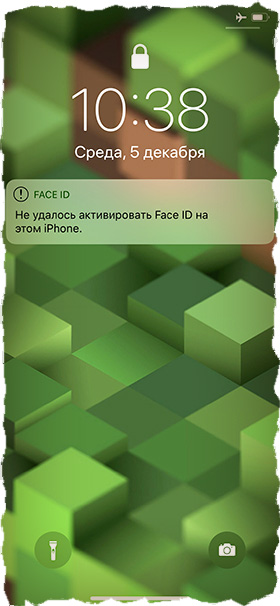
Содержание
- Почему вышел из строя Face ID
- Программные проблемы с Face ID
- Физическая неисправность Face ID
- Что делать когда функция Face ID недоступна
- Функция Face ID недоступна… все еще!
Почему вышел из строя Face ID
Итак, как же мой iPhone докатился до такой жизни, что и «видеть меня теперь не хочет«? Все до банального просто — сегодня утром я нае*нулся с приставной лестницы. Простите, но другое слово здесь вряд ли подойдет. При этом телефон лежал в правом кармане штанов.
Приземлился я удачно… на лестницу… но без переломов. Отделался парочкой солидных синяков ниже локтя и выше коленки… ну и Face ID приказал долго жить.
Видимо, во время 2-ух секундного полета iPhone ударился о лестницу, которая из под меня выскользнула. Хотя повреждений на нем никаких нет, да и в чехле он у меня постоянно был.
Но результат все же печальный — теперь каждый раз когда я хочу настроить Face ID, на экране iPhone появляется сообщение «Функция Face ID недоступна… Попытайтесь настроить Face ID позже”.
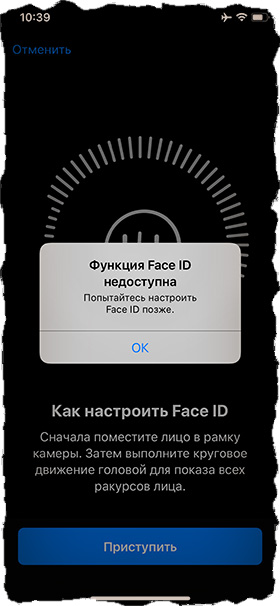
Какой мы сделаем вывод? Если неудачно уронить или ударить iPhone X, есть большая вероятность того, что Face ID просто перестанет работать. Почему так происходит — обсудим ниже.
Программные проблемы с Face ID
Если вы не роняли и не кололи орехи своим iPhone, то проблема может быть связана с софтом (ПО). Все мы знаем что софт на то и создан, чтобы зависать и глючить. Если это ваш случай (а даже если и не ваш) попробуйте выполнить следующие шаги:
- ШАГ 1 — Зайдите в Настройки — Face ID и код-пароль — Сброс Face ID
- ШАГ 2 — Жестко перезагрузите iPhone, поочередно нажав Громкость +, Громкость - затем нажмите и удерживайте Боковую кнопку пока не погаснет экран.
После того как устройство перезагрузится, попробуйте настроить Face ID.
Если функция Face ID стала недоступна после установки обновления iOS, скорее всего прошивка “встала криво”. Самым правильным решением будет подключение телефона к компьютеру и восстановление его через iTunes с установкой последней версии iOS. Если нужна инструкция — смотрите здесь.
К сожалению, в моем случае эти манипуляции не помогли, так же как и Сброс Всех Настроек и Мягкая перезагрузка. Но это и ежу должно быть понятно, что после падения/удара, внутри iPhone что-то вышло из строя.
Физическая неисправность Face ID
Что именно могло испортиться в Face ID? А вот тут уже ХЗ. Для создания трехмерной модели вашего лица используется TrueDepth система, состоящая из датчиков и излучателей (проектор точек, ИК-камера, ИК-излучатель). Что именно вышло из строя при ударе сказать сложно.

Я перелопатил множество форумов и статей по поводу неработающего Face ID на iPhone X, но конкретного ответа пока не нашел.

Удалось найти только обрывки информации, которые намекают в какую сторону вообще копать. Оказывается TrueDepth камера каким-то образом связана с телефото объективом (тот что снизу) задней камеры.
Apple даже обновила процедуру поиска неисправностей Face ID, для сотрудников Genius Бара, где четко написала “Первым делом при траблшутинге Face ID, попробовать заменить модуль задней камеры”. Если это не помогает — iPhone меняют на новый. Тут даже Apple руки опускает.
Из моих личных наблюдений за своим iPhone X с неисправным Face ID могу отметить следующее:
- Приложения Камера стало загружаться в 3-4 раза дольше чем обычно
- Задняя камера работает без проблем. Причем оба объектива. Все функции (портрет, slow-mo и т.д.) работают.
- Передняя камера работает, но режим “Портрет» больше не размывает фон. Видимо датчики Face ID участвуют в определении контура вашего тела.
- Во время звонка FaceTime передняя камера не включается, а на экране отображается сообщение “Камера используется другой программой».
- Фонарик (тот что встроен в модуль задней камеры) теперь живет своей жизнью. В большинстве случаев он не включается, когда его “просят». Но может сделать исключение и засветить…
Перечисленное выше, наталкивает меня на мысль что, возможно, проблема действительно кроется в модуле задней камеры. Может быть шлейф слега отошел, или же что-то оборвалось внутри самой камеры.
Все остальные функции телефона работают исправно.
Что делать когда функция Face ID недоступна
Обратиться по гарантии в Apple Store. И это, по моему мнению, лучший выход из сложившейся ситуации. К сожалению подойдет он лишь для iPhone, которые все еще находятся на гарантии (обычно 1 год). Проверить срок действия гарантии можно по серийному номеру iPhone вот на этой странице.
Если в вашем городе нет официального Apple Store или авторизованного сервисного представителя компании Apple, iPhone всегда можно отправить почтой. Для этого необходимо связаться со службой поддержки (по телефону или через чат) и договориться об отправке устройства.
Более того, Apple предоставит вам упаковочные материалы и оплатит доставку в обе стороны (это должно работать в большинстве цивилизованных стран).
Именно так я и поступил со своим iPhone X, у которого перестал работать Face ID. Мой друг помог мне связаться с людьми, которые предоставляют услуги по доставке неисправных iPhone из Украины в Варшаву. Т.к. телефон еще в пути, я не знаю чем это все закончится. Как только что-то прояснится — я обязательно обновлю информацию в этой статье.
Обратиться в местную мастерскую. А вот это лотерея. Проблема с недоступным Face ID изучена еще не так сильно. Все что могут сделать умельцы широкого профиля это проверить шлейфы и все внутренние разъемы. Если они начнут менять модули или отдельные сенсоры Face ID, может стать еще хуже. Обычно так и бывает.
Китайские умельцы выявили, что основные компоненты Face ID (ИК-камера, проектор точек и ИК-излучатель) являются уникальными для каждого из iPhone, т.к. привязаны к конкретной материнской плате.
Из этого следует что обычный ремонт на коленке здесь вряд ли прокатит.
Функция Face ID недоступна… все еще!
Конечно же, без Face ID iPhone X не «превращается в тыкву”, но пользоваться им уже не так удобно. Каждый раз, поднимая iPhone, приходится вводить числовой пароль. А в приложение онлайн банкинга, приходится еще и пароли вспоминать. Но помните — ЭТО НЕ САМАЯ БОЛЬШАЯ ПРОБЛЕМА В ЖИЗНИ!
Пользоваться таким устройством все еще можно. Как вариант, можно продать этот iPhone по “сладкой цене”, а себе приобрести новый XS.
Я же в свою очередь благодарю Бога что взял деньгами, а не здоровьем. Главное что руки и ноги целые.
Пишите в комментариях что привело к поломке Face ID в вашей ситуации. Делитесь своим опытом ремонта, даже если он был неудачным. Надеюсь, что скоро к статье добавится UPDATE с результатом ремонта моего iPhone X.
UPDATE #1 Мой телефон доставлен в Варшавский Apple Store. Занимаются этим люди, которые на этом зарабатывают. Цена вопроса около 30-40$. Самое главное, на данный момент, это то, что iPhone был успешно принят работником тех. поддержки Apple. Это означает, что назад я должен получить полностью рабочий iPhone.
При этом хочу напомнить, что ни чека, ни коробки вместе с телефоном я НЕ отправлял. Чека у меня вообще-то и не было никогда. С момента отправки прошло чуть больше месяца.
UPDATE #2 По последним данным телефон был заменен на новый. Значит в Apple не смогли отремонтировать неисправность с Face ID.
UPDATE #3 По истечении 2 месяцев я получил совершенно новый iPhone X с абсолютно такими же параметрами как и прежнее устройство (серийный номер iPhone естественно поменялся). Телефон пришел в пленке, завернуты в мягкий конверт, без каких-либо аксессуаров. С телефоном была бумага от iSpot (официальный дистрибьютор Apple в Польше).

Наконец-то я снова с iPhone. Не скажу что 2 месяца с Galaxy Note 8 были мучением, но iPhone все же как-то приятнее в использовании.
Полученный выше опыт говорит о том, что починить неисправность с Face ID, а именно состояние телефона когда «Функция Face ID недоступна…», порой не под силу даже Apple. Именно поэтому они просто меняют ваш испорченный телефон на новое устройство.
Если вы попали в подобную ситуацию, обратитесь к авторизованному представителю Apple и, если все ОК, ваше устройство тоже заменят.
Подписывайтесь на наш Telegram, VK.
Любите или ненавидьте Face ID, но игнорировать технологию невозможно. Впервые её представили вместе с iPhone X в 2017 году, а теперь Face ID – единственный метод биометрической аутентификации на линейках iPhone и iPad Pro 2018 года. Сканеру отпечатка пальца на развитие понадобилось несколько лет, а технологии Face ID всего год, так что она далеко не идеальна.

В данной статье мы поможем вам решить некоторые распространённые проблемы Face ID, которые могут возникать на iPhone XS, iPhone XS Max, iPhone XR и iPad Pro2018.
Настройте второе лицо

Несмотря на утверждения Apple, технология Face ID не так хороша, как Touch ID. Он удобнее, но часто не срабатывает.
Если Face ID стала плохо работать, попробуйте настроить функцию заново, но делайте это в светлом помещении. Кроме того, не забудьте снять очки. Вы также можете настроить второе лицо для Face ID, и в этот раз не снимать очки/кепку/макияж, чтобы технология работала лучше.
Чтобы настроить Face ID заново или добавить второй лицо, зайдите в Настройки -> Face ID и код-пароль.
Отключите распознавание внимания
Чтобы разблокировать смартфон с помощью Face ID, на него нужно посмотреть. Если ваш взгляд направлен не на смартфон, он не будет разблокирован. Эта функция часто бывает неудобной и увеличивает время разблокировки. К счастью, вы можете отключить функцию «Требовать внимание для Face ID» в Настройки -> Face ID и код-пароль.

Обновите iOS
Это очевидный пункт. Если вы ещё этого не сделали, обновите свой iPhone или iPad Pro до последней доступной версии iOS 12. Apple постоянно работает над улучшением технологии Face ID за счёт обновлений системы. Последняя версия iOS может решить вашу проблему с Face ID.
Если у вас iPhone X с iOS 11, обязательно обновитесь до iOS 12, поскольку в этой версии технология Face ID была улучшена.
Если Face ID всё ещё работает плохо, попробуйте сбросить своё устройство и настроить его заново. Это не идеальное решение, но он исправит вашу проблему, если та связана с системными настройками. Мы настоятельно рекомендуем не восстанавливаться с копии, а настроить устройство заново.
Перед сбросом можете отключить и снова включить Face ID на своём iPhone XS или iPhone XR.
Проблемы с деталями
Если Face ID вообще не работает, это может быть из-за проблем с деталями. Сенсоры, которые использует Face ID, довольно деликатные и часто перестают работать после ударов. Возможно, снаружи ваш iPhone остался целым, а вот какие-то детали работать перестали.
Если Face ID работает неисправно или не работает вообще, стоит обратиться к специалисту.
Face ID iOS 12 iPhone XR iPhone XS Touch ID
Одна из самых технологичных фишек в современных айфонах – модуль TrueDepth. Эта та самая “монобровь” над дисплеем, в которую уместили камеру, датчики освещенности и приближения, ИК-излучатель, аналогичный сенсор и проектор точек.
Вместе вся эта начинка является самым совершенным сканером лица пользователя в мобильном устройстве. Ни один из конкурентов Apple не приблизился к подобному решению до сих пор.
К сожалению, модуль не всегда работает корректно и может сбоить. Сейчас разберемся, как исправить ситуацию.
У Face ID есть ряд ограничений

Для начала следует вспомнить ограничения данного способа разблокировки и его особенности.
Первое. Face ID работает только в портретной ориентации
Лишь новые планшеты iPad Pro умеют распознавать лицо пользователя как при вертикальной, так и при горизонтальной ориентации гаджета. Для срабатывания сенсора на айфоне нужно держать его предельно ровно. Минимальные отклонения в стороны возможны, но при сильных датчик может не работать.
Это касается и разблокировки лежащего на столе iPhone. Девайс нужно приподнять, направив экраном на себя, а не пытаться заглянуть сверху, выставляя подбородок и нижнюю часть лица.
Второе. Датчик Face ID не работает, если в него бьет свет
Яркое освещение или прямые солнечные лучи, которые попадают на датчик из-за головы пользователя, могут не позволить сканеру верно распознать лицо. Подобное возможно при попадании света на экран под определенным углом.
Третье. Face ID иногда может просто выключиться
Происходит это в целях безопасности в ряде заранее установленных сценариев. Например, при неверном считывании лица пять раз подряд, при перезагрузке смартфона или активации режима SOS.
Если iPhone слишком долго лежал без разблокировки или на нем активировали режим пропажи, то сканер тоже будет выключен.
Face ID заработает сразу после разблокировки айфона при помощи пароля.
Четвёртое. Сканеру необходимо видеть глаза, нос и рот пользователя
Именно по этим основным точкам и строится сложная маска лита, выступающая ключом для разблокировки. Всевозможные аксессуары могут стать причиной плохого срабатывания гаджета.
Как улучшить работу Face ID на iPhone?

Есть несколько рекомендаций как от сотрудников Apple, так и от опытных пользователей, которые могут серьезно улучшить работу сканера.
1. Не используйте дешевые защитные пленки и стекла для экрана
В большинстве случаев любая защита, покрывающая фронтальную часть смартфона, первое время не будет сказываться на работе Face ID.
Через определенное время недорогие пленки и стекла могут отклеиваться, отслаиваться или слегка отходить от экрана. Это может приводить к искажению инфракрасного сигнала с датчиков и плохой работе сенсора.
2. Периодически протирайте переднюю панель iPhone
Банальный совет, но именно правильная очистка фронтальной панели – это залог хорошей работы как сканера Face ID, так и передней камеры устройства.
3. Держите iPhone на расстоянии от 30 до 50 см от лица
Именно такой диапазон рекомендуется использовать для максимально быстрого срабатывания сенсора. Не подносите девайс ближе к лицу и не отодвигайте на полностью вытянутую руку.

4. Снимайте очки или другие аксессуары
Некоторые пользователи сталкиваются с проблемами Face ID при попытке разблокировать устройство в очках. Проблема кроется в защите от ультрафиолета. Определенные модели могут не пропускать инфракрасное излучение, как следствие, iPhone не находит часть важных точек на лице пользователя и не снимает блокировку.
Иногда срабатыванию мешают шарфы, шейные платки и закрывающие часть лица банданы.
5. Меняйте угол расположения iPhone
Не стоит мучительно ждать, пока сканер не произведет несколько неудачных считываний и придется вручную вводить пароль разблокировки. Постепенно поднимайте айфон до уровня глаз и выравнивайте его параллельно плоскости лица.
Меняет свое положение относительно источников освещения, чтобы на фронтальную поверхность смартфона попадало как можно меньше прямых лучей света.
Если ничего не помогло, как сбросить распознавание Face ID?

Если iPhone стал очень часто ошибаться при распознавании лица, требует ввод цифрового пароля и практически не узнает вас, нужно опробовать седеющее:
Перенастраиваем Face ID
Переходим в Настройки – Face ID и код-пароль, вводим код разблокирвоки гаджета и отключаем работу сканера при помощи опции Сбросить Face ID. Заново включаем его и перестраиваем сенсор.
Иногда повторная настройка решает проблемы с частым отказом датчика.
Добавляем Альтернативный внешний вид
Как ранее пользователи добавляли несколько отпечатков для одного пальца в Touch ID, так можно добавить второй портрет в Face ID.
Просто открываем раздел Настройки – Face ID и код-пароль – Альтернативный внешний вид и сканируем свое лицо повторно.
Лучше задавать пару лиц со всеми возможными различиями: с очками и без, до пирсинга и после него, гладко выбритым и с густой бородой.

Отключаем распознавание внимания
Можно настроить iPhone таким образом, чтобы он не требовал непосредственного внимания пользователя к экрану для разблокировки. Достаточно показать свое лицо сканеру, но не смотреть на гаджет для срабатывания сенсора.
Разумеется, это немного снижает защиту, позволяя, например, друзьям разблокировать гаджет при помощи спящего владельца. На практике такое отключение снижает задержку при срабатывании и минимизирует ошибки Face ID.
И всё-таки. Может ли Face ID просто сломаться?

Да, как и любой другой модуль в iPhone. Обычно подобную ошибку видят владельцы вышедшего из строя сканера.
К сожалению, ремонт будет очень дорогостоящий. Модуль Face ID, как и Touch ID, привязаны к материнской плате на программном уровне и при замене блока на аналогичный работать он не будет.
Следует менять связку из материнской платы и сенсора, что по стоимости почти сопоставимо с покупкой нового гаджета.
При этом ломается Face ID чаще всего при механическом повреждении или попадании влаги. Ни то, ни другое не покрывается гарантией.
Будьте внимательны и аккуратны со своим iPhone.




 (37 голосов, общий рейтинг: 4.49 из 5)
(37 голосов, общий рейтинг: 4.49 из 5)
🤓 Хочешь больше? Подпишись на наш Telegram.

iPhones.ru
Нашли все способы решения проблемы.
- iOS,
- iPhone,
- это полезно
![]()
Артём Суровцев
@artyomsurovtsev
Люблю технологии и все, что с ними связано. Верю, что величайшие открытия человечества еще впереди!
При попытке активации или получения доступа к функции «Face ID» на яблочных смартфонах вы можете столкнуться со сбоем в работе данной функции, что сопровождается сообщениями «Функция Face ID недоступна» (Попытайтесь настроить Face ID позже»). Причина проблемы может иметь аппаратный или программный характер, а в некоторых особо сложных случаях сможет помочь лишь полная замена вашего телефона. Давайте рассмотрим причины дисфункции и способы её решения.

Содержание
- Функция Face ID недоступна – причины дисфункции
- Перезагрузите ваш смартфон
- Обновите ОС до последней версии
- Сбросьте настройки Face ID
- Отключите код-пароль
- Сбросьте все настройки на вашем устройстве
- Обратитесь в службу поддержки Apple
- Видео
Функция Face ID недоступна – причины дисфункции
Проблема с некорректной работой «Face ID» могут иметь аппаратную и программную природу, и обычно вызваны следующими тремя причинами:
- Программный сбой в работе функции «Face ID»;
- Механическое повреждение камеры «TrueDepth» на телефоне;
- Устаревшая версия ОС гаджета.
Данная проблема является нередким гостем на яблочных смартфонах, и может быть решена несколькими основными способами. Давайте рассмотрим каждый из них пристально.
Читайте также: как убрать зеркальное отражение на Айфон.
Перезагрузите ваш смартфон
- Перезагрузка вашего айфона может стать быстрым способом избавиться от проблемы «Функция Face ID недоступна попробуйте позже».
- Для перезагрузки вашего смартфона нажмите и удерживайте клавиши «Включение» и «Уменьшение звука», пока на дисплее смартфона не появится ползунок «Выключите».

Проведите по указанному ползунку слева направо для выключения вашего телефона. После выключения устройства зажмите кнопку включения до тех пор, пока на экране не отобразится логотип Эпл. После перезагрузки смартфона проблема с «Face ID» может пропасть.
Обновите ОС до последней версии
Обновление iOS вашего смартфона до самой последней версии может помочь вам избежать многих ненужных ошибок, включая и уведомление «Функция Face ID недоступна». Если доступно обновление для вашего гаджета, будет необходимо обновить свое устройство до последней версии iOS.
Для этого выберите «Настройки», далее «Основные», затем «Обновление ПО».

Если есть новая версия, нажмите «Загрузить и установить», а затем нажмите «Установить», чтобы обновить операционную систему. При необходимости введите пароль для продолжения.
Сбросьте настройки Face ID
- Если функционал Face ID недоступен на вашем гаджете, вы можете попытаться решить проблему путём сброса настроек «Face ID».
- Откройте настройки смартфона, коснитесь опции «Идентификатор лица и пароль», введите свой пароль.
- После перехода на страницу Face ID нажмите на кнопку «Сбросить Face ID».

Отключите код-пароль
Если у вас включен код-пароль без «Face ID», попробуйте его отключить, что может устранить проблему с «Функция Face ID недоступна попробуйте позже».
Для этого промотайте вниз страницу настроек с Face ID, и нажмите на кнопку «Выключить код-пароль».

Укажите ваш пароль, после чего он будет отключен. После этого нажмите на «Настройка Face ID». Вполне возможно, что всё заработает.
Обратите внимание, что когда вы включаете «Face ID» (регистрируете своё лицо), вам всё равно предложат код-пароль. Это обязательное действие, так как это дополнительный способ для разблокировки экрана вашего смартфона.
Это интересно: Аналоги FindFace.
Сбросьте все настройки на вашем устройстве
Если вы дальше получаете уведомление о недоступности Face ID и «попытайтесь настроить Face ID позже», тогда решением проблемы может стать сброс настроек вашего айфона. Обратите внимание, что выполняемый вами операция сбросит все настройки на вашем iPhone до значений по умолчанию, включая соединение WiFi, но не удалит ваши данные. Вы не потеряете никаких файлов и приложений, данных или документов.
Выполните следующее:
- Перейдите в настройки вашего телефона;
- Там выберите «Основные»;
- Прокрутите страницу в самый низ, и выберите там «Сброс»;
- Далее нажмите на «Сбросить все настройки» и введите ваш пароль для сброса настроек.

Обратитесь в службу поддержки Apple
Если ни один из перечисленных нами способов не помог в решении проблемы, рекомендуем обратиться в службу поддержки компании «Apple» https://support.apple.com/ru-ru. Последняя может предоставить официальные инструкции по решению возникшей проблемы. Возможно, что-то не так с вашим смартфоном на аппаратном уровне, поэтому возникает проблема «Face ID недоступен». В некоторых случаях гарантийный девайс может быть заменён на рабочий аналог.
Видео
В нашем материале мы разобрали, почему появляется сообщение «Функция Face ID недоступна попробуйте позже», и как устранить возникшую проблему. Используйте перечисленные выше способы для решения дисфункции Face ID, что позволит пользоваться её возможностями в стандартном режиме.
27 сентября 2018
iOS
Узнайте, что делать, когда смартфон выдаёт ошибку «Возникла проблема с камерой TrueDepth».
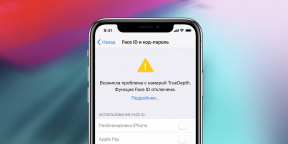
Почему возникают неполадки
Некоторые пользователи iPhone X сталкиваются с проблемой в работе Face ID. Неожиданно сенсор перестаёт функционировать, а на экране отображается сообщение: «Возникла проблема с камерой TrueDepth. Функция Face ID отключена».
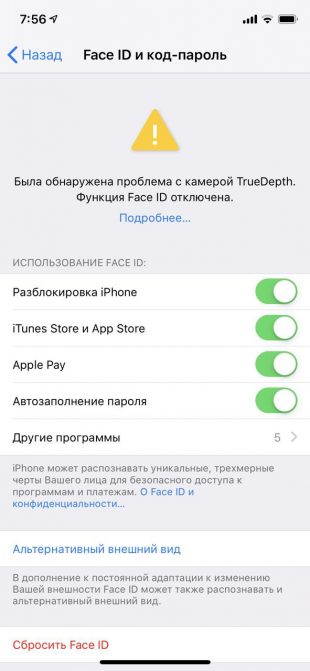
Это может случиться как после погружения смартфона в воду или падения, так и без видимых причин. Внутренняя диагностика фиксирует проблему с модулем TrueDepth и отключает функцию Face ID, чтобы защитить пользовательские данные. За исключением разблокировки с помощью код-пароля, в остальном неполадка никак не сказывается на работоспособности iPhone X.
Как справиться с проблемой
Зачастую проблема с камерой TrueDepth имеет аппаратный характер и вызвана неправильной эксплуатацией смартфона либо заводским браком. Однако есть небольшой шанс, что ошибка произошла из-за программного сбоя. Поэтому прежде чем отправляться в сервисный центр, можно попробовать исправить неполадку самостоятельно.
Принудительная перезагрузка
Чтобы перезапустить iPhone X, следует по очереди быстро нажать и отпустить клавиши увеличения и уменьшения громкости, а затем вдавить и удерживать боковую кнопку до появления логотипа Apple.
После первичного входа по окончании перезагрузки нужно проверить работоспособность Face ID в настройках. Если сообщение об ошибке не исчезло, переходите к следующему шагу.
Сброс настроек
Ещё один вариант программного решения — сброс всех настроек. Для возврата параметров смартфона к заводским установкам необходимо открыть «Настройки» → «Основные» → «Сброс» → «Сбросить все настройки».
Если и это не поможет, то проблема, скорее всего, аппаратная.
Что делать дальше
В таком случае не остаётся ничего, кроме как обратиться за помощью к специалистам в магазин Apple Store или авторизованный сервисный центр. Как правило, сотрудники диагностируют неполадку и решают вопрос на месте. Поскольку модуль камеры TrueDepth не ремонтируется, вам будет предложена замена на новый iPhone X.
Читайте также 🧐
- Как сбросить iPhone или iPad до заводских настроек
- Как скачать музыку на iPhone: 6 простых и бесплатных способов
- 2 самых простых способа скачать видео на iPhone и iPad
iOS 15.4 приносит разблокировку iPhone с Face ID во время ношения маски, что является захватывающей функцией и так долго ждалось. Но Face ID не отвечает при использовании на iPhone в некоторых случаях. В этом посте мы объясним, почему Face ID вашего iPhone иногда недоступен, и расскажем вам, как решить проблему Face ID. Ознакомьтесь с учебником ниже.
- Часть 1. По какой причине идентификатор лица недоступен
- Часть 2. 7 Способы устранения проблем с «Face ID не доступен «
- Часть 3. Альтернативные способы разблокировки iPhone, когда Face ID недоступен
Часть 1. По какой причине идентификатор лица недоступен
Для разблокировки вашего iPhone с помощью Face ID требуется как камера, так и функция Face ID, поэтому один из них может быть виноват, если Face ID недоступен. Ниже приведены некоторые примеры потенциальных причин:
- Ваше лицо не полностью видно камере из-за угла объектива.
- Камера была покрыта небольшим количеством пыли.
- Если вы сделаете пять неудачных попыток, он перестанет функционировать.
- Ваша версия iOS или устройства больше не поддерживаютСя Face ID.
- Возможно, вы заблокировали свой iPhone с помощью приложения «Найти iPhone».
- По словам Apple, вы не использовали пароль для разблокировки iPhone более шести с половиной дней, и вы не использовали свой Face ID для разблокировки более четырех часов.
Часть 2. 7 способов исправить проблемы «Face ID недоступен»
Если вы столкнулись с проблемой Face ID, недоступной на iPhone, вы можете попробовать эти 7 методов, приведенных ниже, чтобы эффективно решить ее.
- Способ 1. Проверка поддерживаемых устройств
- Способ 2. Не закрывайте камеру TrueDepth
- Способ 3. Сброс идентификатора лица
- Способ 4. Сброс всех настроек на iPhone
- Способ 5. Перезагрузите iPhone
- Способ 6. Обновление до последней версии iOS 15.4
- Способ 7. iPhone Face ID недоступен после обновления? Попробуйте ReiBoot
Способ 1. Проверка поддерживаемых устройств
Когда вы обнаружите, что Face ID недоступен на вашем iPhone, проверьте, поддерживают ли ваши устройства Face ID, так как не все iPhone поддерживают эту новую функцию.
- Face ID устанавливается на iPhone X и более поздних устройствах. Поэтому, если вы все еще используете iPhone 8,7,6 или старше, Face ID недоступен для вас.
- И начиная с последнего релиза iOS 15.4, многие люди также задают этот вопрос. Новая функция Face ID разблокировка iPhone маской предназначена только для iPhone 12 и 13 серий.
- iPad, которые могут использовать Face ID, — это iPad Pro 11-дюймовый, 11-дюймовый (2-го поколения), 12,9-дюймовый (3-го и 4-го поколения). А Face ID с маской в настоящее время не поддерживается.
Способ 2. Не закрывайте камеру TrueDepth
Как и то, что мы говорили ранее, камера может быть причиной недоступности Face ID. А камера TrueDepth захватывает данные вашего лица для разблокировки iPhone, поэтому не закрывайте его пальцами и не чистите объектив камеры, если на объективе есть пыль.
Способ 3. Сброс идентификатора лица
Когда вы увидите сообщение «Face ID недоступен, повторите попытку позже», попробуйте удалить сохраненный face ID, а затем настроить новый идентификатор лица. Например, новая разблокировка iOS 15.4 face ID немного сложна с включенной маской. Если что-то пойдет не так во время первоначальной процедуры настройки, у вас могут возникнуть трудности с использованием Face ID позже.
- Откройте приложение «Настройки» на вашем iPhone и выберите Face ID & Passcode в раскрывающемся меню.
-
Чтобы удалить Face ID, выберите Face ID и нажмите кнопку «Удалить лицо» после ввода пароля.
- После этого вернитесь в Face ID & Passcode и настройте новый iPhone Face ID, следуя инструкциям на экране.
Способ 4. Сброс всех настроек на iPhone
Если идентификатор лица iPhone недоступен, попробуйте Выполнение всех настроек на устройстве, и все настройки будут восстановлены до заводских настроек по умолчанию.
Откройте приложение Настройки и выберите Общие > Перенести или Сбросить iPhone > Сбросить > Сбросить все настройки в строке меню. Как только на экране появится всплывающее окно подтверждения, введите пароль. Затем ваш iPhone перезагрузится автоматически.
Способ 5. Перезагрузите iPhone
Когда что-то не так на вашем iPhone, вы всегда можете перезагрузить свое устройство, что устраняет многие незначительные проблемы. Так что для iOS 15.4 Face ID недоступна, попробуйте еще раз позже, независимо от того, iPhone X, iPhone 11, iPhone 12 или последний iPhone 13, выключите / включите свой iPhone или принудительно перезапустите его.
Кроме того, вы можете сбросить свой iPhone с помощью «Стереть весь контент и настройки». Не забудьте заранее сделать резервную копию вашего iPhone, чтобы вы могли восстановить свои данные.
Способ 6. Обновление до последней версии iOS 15.4
Обновление iOS выводит новые функции и устраняет некоторые оставленные ошибки и проблемы. В новой iOS 15.4 представлен Face ID с маской. Поэтому проверьте обновление программного обеспечения на вашем iPhone и обновите его до последней версии iOS. Он ответит на ваши вопросы о Face ID, которые не доступны.
Способ 7. iPhone Face ID недоступен после обновления? Попробуйте ReiBoot
iOS 15.4 Face ID недоступен после обновления? Если он по-прежнему не работает, попробуйте Tenorshare ReiBoot, чтобы починить свой iPhone. Этот инструмент предназначен для устранения системных проблем iOS. Вам необходимо выполнить следующие действия.


-
Загрузите и запустите ReiBoot на ПК или Mac. Подключите к нему iPhone и, когда устройство будет идентифицировано, нажмите «Пуск».
-
Чтобы продолжить, нажмите «Стандартный ремонт» на интерфейсе ниже.
-
Программа отобразит актуальный пакет прошивки iOS. Выберите место на компьютере для хранения файла и нажмите «Загрузить».
-
Загрузка займет несколько минут. Когда вы нажмете «Начать стандартное восстановление», программа немедленно переустановит iOS на вашем iPhone.


Часть 3. Альтернативные способы разблокировки iPhone, когда Face ID недоступен
Когда ни один из методов, упомянутых выше, не работает, вы можете попробовать альтернативные способы разблокировки вашего iPhone, когда он говорит, что Face ID недоступен, как описано ниже.
1. Использование 4uKey для разблокировки iPhone
Несмотря на то, что распознавание лиц в какой-то степени удобно, оно не всегда хорошо функционирует. Если вы не можете использовать Face ID для разблокировки вашего iPhone, и пароль также недоступен, инструмент разблокировки Tenorshare 4uKey поможет вам разблокировать экран iPhone без Идентификатора лица или пароля.
2. С помощью iTunes
Если на устройстве отключен параметр «Найти iPhone», можно использовать iTunes для восстановления iPhone и доступа к смартфону. Это также помогает разблокировать ваш iPhone без необходимости Face ID или пароля. Убедитесь, что программа iTunes обновлена на компьютере.
Заключение
Теперь, когда вы знаете, что делать, если ваш Face ID недоступен на вашем iPhone, никогда не беспокойтесь об этой проблеме. И попробуйте Tenorshare ReiBoot, чтобы исправить проблему с программным обеспечением. Мы хотели бы услышать ваши мысли о Face ID в комментариях ниже, пожалуйста, поделитесь своим мнением с нами!
Присоединяйтесь к обсуждению и поделитесь своим голосом здесь
Идентификатор лица, характерный для последних моделей iPhone, позволяет разблокировать телефон, аутентифицировать транзакции и входить в различные приложения за считанные секунды. Это быстро, легко и просто. Следовательно, если Face ID по какой-либо причине не работает, это может испортить весь ваш пользовательский опыт.
Чтобы помочь вам, ниже приводится подборка из 15 гарантированных решений, которые помогут решить проблему, по которой ваш Face ID может не работать. Каждое исправление было оценено для обеспечения его эффективности, поэтому обязательно протестируйте их все по отдельности.
1. Перезагрузите устройство
Старый трюк с перезагрузкой устройства может показаться смехотворным, но иногда он действительно помогает. В конце концов, Face ID — это часть программного обеспечения, уязвимая для сбоев и лагов. При перезапуске устройства любая обнаруженная ошибка времени выполнения будет удалена, а система будет перезагружена. Вполне возможно, что простая перезагрузка может полностью решить вашу проблему.
Современные iPhone можно выключить, одновременно нажав кнопку питания справа и кнопку увеличения громкости слева.
Если у вас более старая модель iPhone с кнопкой «Домой», вы можете выключить ее, удерживая нажатой кнопку питания вправо, пока не появится сообщение «Сдвиньте, чтобы выключить iPhone». Телефон проснется и перезагрузится, если вы еще раз нажмете кнопку питания.
Одна из первых вещей, которую вы должны сделать, если обнаружите, что ваш Face ID не работает, — это проверить, включен ли он в первую очередь.
- Перейдите к настройкам на вашем устройстве.
- Нажмите Face ID и код-пароль. Если вам будет предложено сделать это, введите свой пароль.
- Посмотрите, включен ли Face ID для той функции, для которой вы пытаетесь его использовать. В списке есть четыре варианта: разблокировка iPhone, iTunes и App Store, кошелек и Apple Pay и автозаполнение пароля.
- Переключите эти функции на зеленый, чтобы включить их.
3. Очистите камеру TrueDepth
Детальный вид камеры TrueDepth | IPHONEЧАСТО ЗАДАВАЕМЫЕ ВОПРОСЫ
Камера TrueDepth — это то, что делает возможной Face ID. Как эта камера распознает ваше лицо через проекцию. Тысячи крошечных точек используются для создания невидимой карты, соединяющей черты вашего лица. Затем эта карта сохраняется и используется для аутентификации вашего лица для будущих чтений. Камера TrueDepth расположена в верхней части дисплея iPhone.
Если ваша камера TrueDepth засорилась или сломалась, это может быть причиной того, что ваш Face ID не работает.
- Снимите все, что защищает камеру TruDepth (например, чехол или защитную пленку для экрана), чтобы она была чистой.
- С помощью салфетки из микрофибры аккуратно сотрите любые загрязнения, такие как грязь или пыль, которые могут покрывать камеру.
- Заблокируйте свой iPhone и попытайтесь разблокировать его с помощью Face ID, чтобы проверить, решена ли проблема.
4. Проверьте, полностью ли обновлен ваш iPhone.
Каждые несколько месяцев для скачивания доступно новое обновление iOS. Хотя телефоны обычно отлично работают даже на старых версиях iOS, это может быть причиной того, что ваш Face ID внезапно перестал работать. Убедитесь, что ваш текущий iPhone или iPad поддерживает функцию Face ID и вы установили последнюю версию iOS.
- Откройте приложение «Настройки» и перейдите в категорию «Общие».
- Нажмите на обновление программного обеспечения
- Подождите, пока ваше устройство проверит, полностью ли обновлен ваш iPhone до последней версии.
- Если доступно обновление, нажмите «Загрузить и установить».
5. Убедитесь, что ваше устройство поддерживает ориентацию
В зависимости от модели вашего устройства Face ID будет работать в портретной или альбомной ориентации или в обеих. Все модели iPhone 13 и 14 с iOS 16 поддерживают Face ID как в книжной, так и в альбомной ориентации. Если ваше устройство старше iPhone 13 или использует более старую версию iOS, Face ID будет работать только в портретной ориентации. Все модели iPad поддерживают Face ID в любой ориентации.
6. Сбросить идентификатор лица
Возможно, на вашем устройстве неправильно настроен Face ID, из-за чего он не работает.
- Перейдите в «Настройки» на своем iPhone или iPad и выберите «Face ID и код-пароль».
- Введите пароль.
- Выберите «Сбросить идентификатор лица».
- Нажмите «Настроить Face ID».
- Следуйте инструкциям по сканированию лица, чтобы снова установить Face ID. Убедитесь, что на вашем лице нет ничего, что может помешать правильному сканированию вашего лица.
7. Проверьте, не находитесь ли вы слишком далеко от своего устройства
Камера TrueDepth Face ID имеет определенный диапазон, в котором она способна правильно определять черты лица пользователя. Это расстояние колеблется от 10 до 20 дюймов. С точки зрения непрофессионала, это примерно на расстоянии вытянутой руки или ближе к вашему лицу, точно так же, как вы делаете селфи или отвечаете на звонок FaceTime. Попробуйте протестировать Face ID, поднеся телефон немного ближе к лицу, чтобы камера могла полностью запечатлеть ваши черты лица.
8. Убедитесь, что ничто не закрывает ваше лицо
Распознавание лиц через проекцию | PCMag
Поскольку функция Face ID основана на распознавании и идентификации шаблонов лица, для правильной работы программы необходимо, чтобы ваше лицо было полностью видно. Если ваш Face ID не работает, обязательно проверьте, не закрывает ли что-то основные части вашего лица, такие как глаза, нос и рот.
В соответствии с Поддержка Apple, хотя Face ID работает с некоторыми моделями солнцезащитных очков, он не предназначен для этого. Поэтому, если вы носите солнцезащитные очки или другие очки, попробуйте снять их и повторить тест.
9. Отключить экранное время
Функция «Экранное время» в настройках — полезная функция устройств Apple. Эта функция позволяет анализировать активность вашего приложения и устанавливать ограничения на использование. Хотя это не похоже на Face ID, переключение «Экранного времени» может решить вашу проблему. Многие владельцы устройств используют этот трюк с успешными результатами.
10. Добавьте альтернативный внешний вид
Альтернативный внешний вид позволяет использовать Face ID с маской | 9to5Mac
Face ID разработан с опцией «Альтернативный внешний вид», где разные версии вашего лица могут быть захвачены и идентифицированы как одно целое. Это сделано для того, чтобы, если ваше лицо эволюционировало или было временно изменено по какой-либо причине, программное обеспечение все равно зафиксировало его и аутентифицировало ваше лицо.
Если ваш Face ID перестал работать, это может быть связано с изменением вашего внешнего вида. Незначительные изменения часто могут привести к тому, что программное обеспечение не сможет его распознать.
- Откройте приложение «Настройки» и перейдите в раздел «Идентификатор лица и код-пароль».
- Вам будет предложено ввести пароль, чтобы продолжить, поэтому убедитесь, что вы ввели его правильно.
- Нажмите «Настроить альтернативный внешний вид».
- Следуйте инструкциям там, и вы все настроены.
11. Включайте и выключайте Face ID для iTunes и App Store.
Face ID очень полезен, когда дело доходит до совершения покупок в магазине приложений, так как не требуется ввод пароля. Ваше лицо — это то, что подтверждает транзакции в магазине приложений. Однако, если вы столкнулись с проблемами только при использовании Face ID в магазине приложений, а в остальном он работает нормально, то может быть быстрое решение.
- Перейдите в приложение «Настройки» на своем устройстве.
- Нажмите на категорию Face ID и пароль.
- Отключите и снова включите параметр Face ID для iTunes и App Store.
12. Проверьте условия влажности
Сообщается, что Face ID перестает работать при определенных температурных условиях. Если вы взяли свое устройство в душ, а затем заметили, что Face ID перестал работать правильно, причиной может быть влажная среда. Держите устройство в проветриваемом и открытом месте в течение нескольких минут и посмотрите, вернется ли оно в нормальное состояние.
13. Проверьте фронтальную камеру
Одна вещь, которую вы можете проверить, чтобы помочь диагностировать проблему, — это проверить, правильно ли работают другие действия, связанные с вашей передней камерой. Можно ли сделать фото лицом вперед? FaceTime нормально работает?
Если проблема не ограничивается только идентификатором лица, возможно, проблема в вашей фронтальной камере. Это может произойти из-за того, что кто-то уронил устройство и повредил объектив камеры. В этом случае проблема может быть связана с поврежденным оборудованием, для устранения которого потребуется вмешательство технического специалиста.
14. Коснитесь фронтальной камеры несколько раз
Это может показаться тривиальным способом решить проблему неправильной работы Face ID, но многие пользователи сообщают, что это быстрое решение. Возможно, датчик переместился в неправильное положение, и его необходимо обновить. Аккуратно коснитесь передней камеры в том месте, где расположена инфракрасная камера. Это повторно активирует датчики на месте и, надеюсь, решит проблему.
15. Переведите ваше устройство в режим DFU.
Восстановление вашего iPhone из режима DFU может решить множество проблем с программным обеспечением | Гихософт
Если ничего не помогает, вы можете попробовать перевести свое устройство в режим DFU. На iPhone или iPad восстановление DFU (обновление прошивки устройства) — это наиболее тщательное восстановление, которое вы можете выполнить. Каждая строка кода на вашем устройстве удаляется и загружается снова, что дает ему совершенно новый старт. Многие технические специалисты Apple сообщили об использовании этого исправления для решения различных проблем, связанных с программным обеспечением, поэтому его определенно стоит попробовать.
Имейте в виду, что восстановление с использованием режима DFU может привести к удалению всех данных, хранящихся на вашем устройстве, поэтому обязательно сделайте резервную копию всего, прежде чем пробовать.
- Нажмите кнопку увеличения громкости сбоку вашего iPhone на 1 секунду, а затем быстро отпустите ее.
- Повторите этот шаг для кнопки уменьшения громкости
- Нажмите кнопку питания на другой стороне вашего iPhone. Продолжайте нажимать, пока экран не станет черным.
- Продолжайте удерживать боковую кнопку питания, одновременно нажимая кнопку уменьшения громкости. Через 5 секунд отпустите кнопку питания.
- Продолжайте удерживать кнопку уменьшения громкости, пока ваш iPhone не появится в iTunes или Finder. Немедленно отпустите кнопку. Теперь вы находитесь в режиме DFU.
- Если на экране появляется логотип Apple, это означает, что вы слишком долго удерживали кнопку уменьшения громкости. Повторите описанный выше процесс, чтобы повторить попытку.
Последние мысли
По крайней мере, одно из приведенных выше решений обязательно поможет вам снова запустить функцию Face ID. Однако, если проблема не устранена, это должно означать, что существует серьезная проблема с оборудованием, которую должен диагностировать профессиональный технический специалист. Лучшим решением было бы посетить ближайший магазин Apple со своим устройством и надеяться, что они смогут решить проблему, не нанося слишком большого ущерба карману.
Face ID — это удобный и быстрый способ разблокировать телефон, авторизовать транзакции или войти в различные сервисы. Поэтому может раздражать, когда вы получаете сообщение о том, что «Идентификатор лица отключен» на вашем iPhone или iPad.
В большинстве случаев это не является серьезной проблемой, но если вы хотите использовать Face ID, мы проведем вас через некоторые распространенные шаги по устранению неполадок.
Что такое Face ID?
Face ID — классная функция, которую Apple разработала для устройств iPhone и iPad. Это система биометрической аутентификации, которая использует ваше лицо для разблокировки телефона, аутентификации покупок и других безопасных действий. Впервые он был представлен вместе с iPhone X в 2017 году.
Face ID поддерживается на следующих iPhone и iPad:
- iPhone 13 Pro Max, iPhone 13 Pro, iPhone 13 mini, iPhone 13
- iPhone 12 Pro Max, iPhone 12 Pro, iPhone 12 mini, iPhone 12
- iPhone 11 Pro Max, iPhone 11 Pro, iPhone 11
- iPhone XS Max, iPhone XS, iPhone XR
- айфон х
- iPad Pro 12,9 дюйма (3-го поколения), iPad Pro 12,9 дюйма (4-го поколения)
- Pad Pro 11 дюймов, iPad Pro 11 дюймов (2-го поколения)

Несмотря на то, что это удобная функция, Face ID приходится платить за Touch ID, технологию датчика отпечатков пальцев Apple. Многие люди скучают по Touch ID, потому что это быстро, надежно и удобно. Особенно это стало заметно во время пандемии, когда все были в масках!
По правде говоря, технология биометрической разблокировки на телефонах может представлять угрозу безопасности, а не высокотехнологичную функцию безопасности. Однако, если вы хотите, чтобы эта удобная функция работала, давайте посмотрим, как бороться с этим сообщением об ошибке.
Что означает «Face ID отключен»?
Если вы видите сообщение «Идентификатор лица отключен» на вашем iPhone или iPad, функция Face ID не работает. Это означает, что вы не сможете использовать Face ID для разблокировки устройства, проверки подлинности покупок или выполнения других действий по обеспечению безопасности. Однако не волнуйтесь; вы можете попробовать выполнить несколько шагов по устранению неполадок, чтобы Face ID снова заработал.
Ошибка обычно включает текст «обнаружена проблема с камерой TrueDepth». Камера TrueDepth — это специальная система камер, используемая для идентификации лица на определенных устройствах Apple (например, iPhone X и более поздних моделях). Это то, что делает Face ID возможным!
Система камер TrueDepth использует комбинацию инфракрасных камер и точечных проекторов для создания 3D-карты вашего лица. Эта карта используется, чтобы распознать ваше лицо и убедиться, что это действительно вы. Система камер TrueDepth также использует алгоритмы машинного обучения для постоянного улучшения и совершенствования своих возможностей распознавания.
Таким образом, камера TrueDepth необходима для Face ID, поскольку она позволяет вашему устройству быстро и точно распознавать ваше лицо и удостовериться, что это вы. Без него Face ID был бы невозможен! Многие исправления этой проблемы относятся к этой системе камер.
1. Перезагрузите устройство
Иногда перезагрузка iPhone может решить проблемы с Face ID! Это быстрый и простой шаг, который поможет восстановить работу Face ID.
Вот как перезагрузить iPhone:
- Нажмите и удерживайте боковые кнопки и кнопки громкости, пока не появится ползунок выключения питания.
- Перетащите ползунок, чтобы выключить iPhone.

- После выключения iPhone снова нажмите и удерживайте боковую кнопку, пока не появится логотип Apple.
2. Проверьте наличие обновлений iOS или Face ID.
Если вам нужна помощь с Face ID, первое, что вы можете попробовать, — это проверить наличие обновлений. Обновление программного обеспечения iPhone и настроек Face ID иногда может решить проблему.
Вот как проверить наличие обновлений:
- Перейдите в настройки.

- Выберите Общие.

- Выберите Обновление программного обеспечения.

- Если доступно обновление, следуйте инструкциям на экране, чтобы загрузить и установить его.


После установки обновлений снова попробуйте Face ID и убедитесь, что ошибка исчезла.
3. Сбросить идентификатор лица
Если перезагрузка iPhone или его обновление не решили проблему с Face ID, вы можете попробовать сбросить Face ID. Сброс Face ID удалит ваши текущие данные Face ID и позволит вам снова настроить их с нуля.
Вот как сбросить Face ID:
- Перейдите в настройки.

- Выберите Face ID и пароль.

- Введите пароль.
- Выберите «Сбросить идентификатор лица».

- Введите пароль, чтобы подтвердить сброс.
- Следуйте инструкциям на экране, чтобы снова настроить Face ID.
Сброс Face ID иногда может решить проблемы с Face ID, поэтому попробуйте, если ваш Face ID не работает. И не волнуйтесь; сброс Face ID не повлияет на другие данные на вашем iPhone.
4. Убедитесь, что вы соблюдаете требования к вниманию Face ID

Face ID требует, чтобы вы смотрели прямо на устройство с открытыми глазами. Это важная функция безопасности, позволяющая убедиться, что устройство действительно используете вы.
Если у вас возникли проблемы с Face ID, убедитесь, что вы соблюдаете требования к вниманию. Вот несколько вещей, о которых следует помнить:
- Убедитесь, что ваши глаза открыты и смотрите прямо на устройство.
- Убедитесь, что вы держите устройство на правильном расстоянии от лица.
- Обеспечьте достаточное освещение, чтобы система камер TrueDepth могла точно сканировать ваше лицо.
- Наконец, убедитесь, что ваше лицо не закрыто и полностью видно системе камер TrueDepth.
Если у вас по-прежнему возникают проблемы с Face ID даже после проверки требований к вниманию, попробуйте выполнить один из других шагов по устранению неполадок. Но сначала убедитесь, что вы соответствуете требованиям к вниманию, чтобы Face ID мог творить чудеса!
5. Проверьте данные своего лица
Вы можете этого не замечать, но лицо, которое вы видите в зеркале каждый день, отличается от вчерашнего. Со временем наши лица могут измениться настолько, что обнаружение может стать проблемой.
Если у вас по-прежнему возникают проблемы с Face ID, вы можете проверить свои данные о лице, чтобы убедиться, что они точны и актуальны. Вот как:
- Перейдите в настройки.

- Выберите Face ID и пароль.

- Введите пароль.
- Выберите «Настроить альтернативный внешний вид».

- Следуйте инструкциям на экране, чтобы добавить новое лицо или обновить существующие данные лица.

Если ваши данные о лице устарели или неточны, ваш Face ID может работать неправильно. Проверяя данные своего лица, вы можете убедиться, что Face ID работает наилучшим образом.
6. Очистите камеру TrueDepth
Камера TrueDepth — важная часть Face ID, и ее чистота важна для точного сканирования лица. Вот как очистить камеру TrueDepth:
- Выключите iPhone и отсоедините его от любого источника питания.
- Аккуратно протрите объектив камеры TrueDepth тканью из микрофибры.
- Убедитесь, что ткань сухая и на ней нет мусора или остатков.
- Включите свой iPhone и проверьте Face ID, чтобы убедиться, что он работает правильно.
7. Проверьте наличие стороннего вмешательства

Иногда сторонние приложения или аксессуары могут мешать работе Face ID и вызывать проблемы. Проверьте наличие стороннего вмешательства, выполнив следующие действия:
- Отключите все сторонние приложения или аксессуары, которые могут вызывать проблему.
- Удалите все недавно установленные приложения или аксессуары, которые могут вызывать проблему.
- Перезагрузите iPhone и проверьте Face ID, чтобы убедиться, что он работает правильно.
Если Face ID начинает работать правильно после отключения или удаления стороннего приложения или аксессуара, вы поймете, что проблема была в нем. Затем вы можете либо оставить приложение или аксессуар отключенным, либо обратиться к разработчику за дополнительной помощью.
8. Свяжитесь со службой поддержки Apple
В редких случаях проблемы с Face ID могут быть вызваны аппаратными проблемами. Если вы выполнили все шаги по устранению неполадок, но у вас по-прежнему возникают проблемы с Face ID, вам может потребоваться обратиться в службу поддержки Apple или отнести iPhone в магазин Apple Store для диагностики оборудования.
Вы также можете посетить веб-сайт службы поддержки Apple, чтобы получить дополнительную информацию и ресурсы, или позвонить в службу поддержки Apple, чтобы получить индивидуальную помощь. Служба поддержки Apple поможет вам максимально эффективно использовать свой iPhone, поэтому не стесняйтесь обращаться к нам, если у вас возникли проблемы с Face ID!
Вы подняли свой телефон, лицо на дисплее, затем он разблокируется. Вот как Face ID должен работать. Но, к сожалению, есть некоторые факторы, которые приводят к тому, что Face ID не работает или перестает работать. Хотя это не может быть широко распространенной проблемой, это может произойти с вашим новым iPhone XS Max рано или поздно, поэтому лучше найти некоторые ранние решения. Ниже приведены предлагаемые обходные пути и общие решения для соответствующей проблемы с Apple XS Max Face ID от Apple. Читайте дальше, чтобы узнать, что делать, если вдруг Face ID не работает должным образом на вашем новом устройстве iOS.
Одной из причин, по которой Face ID не работает, является препятствие камеры. Если вы только что установили новую защитную пленку или защитный чехол, сначала удалите ее, чтобы ничто не блокировало дисплей телефона и / или камеру. Если это не поможет, попробуйте исключить ошибки программного обеспечения с помощью следующих методов устранения неполадок.
Прежде чем перейти к устранению неполадок, если вы ищете решение другой проблемы, обязательно перейдите на нашу страницу устранения неполадок, поскольку мы уже рассмотрели некоторые из наиболее распространенных проблем, о которых сообщили наши читатели. Найдите проблемы, схожие с вашими, и используйте предложенные нами решения. Если после этого вам по-прежнему нужна наша помощь, свяжитесь с нами, заполнив нашу анкету по вопросам iPhone.
Первое решение: закройте все открытые или приостановленные приложения, а затем выполните программный сброс.
При повреждении любого из фоновых приложений могут возникнуть различные симптомы. Чтобы убедиться, что это не то, что приводит к сбою вашего iPhone XS Max Face ID, закройте все приостановленные приложения, выполнив следующие действия:
- На главном экране проведите пальцем вверх, а затем сделайте паузу.
- Проведите пальцем вправо или влево, чтобы перемещаться по предварительному просмотру приложений.
- Затем проведите вверх по предварительному просмотру приложения, чтобы закрыть отдельные фоновые приложения.
После очистки всех приостановленных приложений удалите все ошибочные кэши из памяти телефона, выполнив программный сброс. Вот как:
- Нажмите и удерживайте кнопку Side / Power и любую из кнопок громкости одновременно в течение нескольких секунд.
- Отпустите кнопки, когда появится команда Slide to Power Off .
- Перетащите ползунок выключения питания вправо.
- Через 30 секунд снова нажмите и удерживайте кнопку питания / сбоку, пока телефон не загрузится.
Подождите, пока ваш телефон не загрузится, а затем попробуйте разблокировать экран, используя Face ID и посмотрите, работает ли он уже. Если это не так, попробуйте следующий обходной путь.
Второе решение: управление параметрами и настройками Face ID Attention.
Существует два варианта идентификации лица, которые вы можете включить или отключить по своему усмотрению. Это « Требуется внимание» для функций идентификации лица и внимания.
Первый вариант используется для наложения дополнительного уровня безопасности, так как он предотвращает разблокировку телефона через Face ID, если вы не находитесь на дисплее. При включении камера iPhone TrueDepth проверяет, смотрите ли вы на свой iPhone, прежде чем разблокировать его. Поэтому это может вызвать проблемы, когда вы носите очки, солнцезащитные очки или цветные контактные линзы, так как любое из них может блокировать обнаружение внимания. То же самое может произойти, если включены функции Aware Aware, так как она запрашивает у камеры TrueDepth проверку телефона перед уменьшением яркости дисплея или уменьшением громкости предупреждений.
Чтобы исключить это, отключите опцию Требовать внимания для функции идентификации лица и внимания с помощью этих шагов:
- Нажмите « Настройки» на главном экране.
- Выберите идентификатор лица и пароль.
- Установите переключатель « Требовать внимания для идентификации лица», чтобы отключить его. Сделайте то же самое с переключателем Attention Aware Features .
Однако эти обходные пути следует рассматривать только как временное решение, поскольку это делает телефон менее безопасным. После применения этих изменений перезагрузите iPhone, а затем попытайтесь разблокировать его с помощью Face ID. Если это все еще не удалось, попробуйте сбросить ваш Face ID с этими шагами:
- Перейдите в Настройки-> Идентификатор лица и пароль.
- Выберите Сбросить идентификатор лица. Это сотрет ваши текущие данные идентификации лица.
- Выключите идентификацию лица .
- Перезагрузите ваш iPhone XS Max (программный сброс).
- Вернитесь в меню Настройки-> Идентификатор лица и пароль, затем выберите опцию Сбросить идентификатор лица. Это позволит вам создать новый идентификатор лица.
После создания нового идентификатора лица перезагрузите iPhone и попробуйте, если он работает.
Третье решение: сброс всех настроек.
Выполнение этого сброса может решить проблему, если виноваты неправильные настройки или опции. Если Face ID работал нормально, пока вы не настроили некоторые параметры на своем iPhone, возможно, вы настроили его неправильно. Чтобы решить эту проблему, сбросьте все настройки на вашем iPhone XS Max, чтобы стереть все пользовательские настройки и восстановить исходные значения или параметры по умолчанию. Вот как:
- Нажмите « Настройки» на главном экране.
- Выберите General .
- Прокрутите вниз и коснитесь Сброс .
- Выберите опцию Сбросить все настройки.
- Введите пароль, когда вас попросят продолжить.
- Нажмите на опцию, чтобы подтвердить сброс настроек.
Ваш iPhone должен перезагрузиться самостоятельно после завершения сброса. Просто включите функции, которые вам нужно использовать на вашем устройстве.
Четвертое решение: обновить программное обеспечение телефона до последней версии iOS.
Новые обновления для iOS не только предлагают новые функции, но также исправляют исправления для решения существующих проблем из-за случайных ошибок и поврежденных системных данных. Следовательно, это можно рассматривать среди возможных решений. Если ваш iPhone подключен к Интернету, попробуйте проверить наличие новых обновлений OTA для загрузки и установки. Вот как:
- На главном экране нажмите « Настройки» .
- Нажмите Общие .
- Выберите Обновление программного обеспечения . Ваш iPhone начнет сканирование на наличие новых обновлений.
- Нажмите Загрузить и установить, чтобы установить новое обновление на ваше устройство.
Дождитесь полной установки нового обновления, перезагрузите iPhone и посмотрите, работает ли разблокировка Face ID.
Пятое решение: восстановите заводские настройки iPhone XS Max с помощью iTunes.
Общий сброс можно считать одним из последних вариантов, если проблема не устраняется после исчерпания всех применимых решений. Это может помочь устранить сложные системные ошибки, которые могут помешать работе Face ID. Для начала подготовьте iTunes на своем компьютере и выполните следующие действия:
- Подключите iPhone XS Max к USB-порту компьютера с помощью прилагаемого USB-кабеля или кабеля Lightning.
- Откройте iTunes на вашем компьютере. Обязательно используйте последнюю версию iTunes, чтобы избежать системных конфликтов.
- Подождите, пока iTunes распознает и подключится к вашему устройству iOS.
- После подключения нажмите на значок iPhone в левой части меню iTunes.
- Далее нажмите кнопку «Восстановить». Вы можете создать резервную копию важных файлов с iPhone на диске вашего компьютера.
- Если с помощью iTunes будет предложено восстановить iPhone и стереть все данные и настройки с устройства, нажмите кнопку « Восстановить» для подтверждения.
- Затем подождите, пока iTunes сотрет, затем загрузите и восстановите программное обеспечение для вашего iPhone.
- При появлении запроса выберите параметр « Настроить новый iPhone», а затем следуйте инструкциям на экране, чтобы настроить iPhone XS Max.
Дождитесь завершения сброса, затем продолжите процесс начальной настройки. На этом этапе вы можете настроить Face ID, как в первый раз.
Обратиться за помощью
Сообщите о проблеме в службу поддержки Apple, если Face ID по-прежнему не работает на вашем iPhone XS Max, и вы получаете сообщение об ошибке, например «Face ID недоступен. Попробуйте использовать Face ID позже », « Face ID был отключен », « Обнаружена проблема с камерой TrueDepth. Идентификатор лица отключен ».
Вы также можете принести свой iPhone в ближайший сервисный центр Apple в вашем регионе и пройти диагностику у уполномоченного специалиста. Ваше устройство могло получить физическое или жидкостное повреждение камеры или других физических компонентов, используемых для идентификации лица.
СООТВЕТСТВУЮЩИЕ ПОСТЫ:
- Как исправить сенсорный экран Apple iPhone XS Max, который реагирует очень медленно, с задержкой ответа сенсорного экрана [Руководство по устранению неполадок]
- Как добавить второй аккаунт в Instagram на iPhone XS Max
- Как исправить Apple iPhone XS Max, который легко нагревается, проблема с перегревом iPhone [Руководство по устранению неполадок]
- Что делать, если Siri не работает должным образом на iPhone XS Max (Siri работает с перебоями)
- Как исправить GPS, который не работает, ошибка местоположения на вашем Apple iPhone XS Max [Руководство по устранению неполадок]



